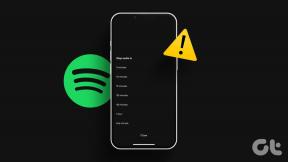Kaip leisti ir valdyti „YouTube“ vaizdo įrašus PS3 naudojant „iPhone“.
Įvairios / / February 10, 2022
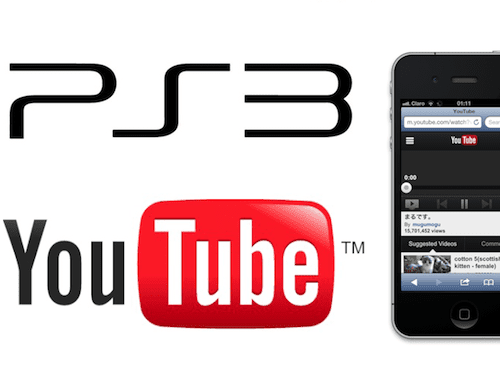
Vienas iš geriausių iPhone dalykų yra jo universalumas. To pavyzdžiai yra daugybė programų, kurios leidžia atlikti daugybę skirtingų dalykų ir atlikti įvairias užduotis, net ir kartu su kitais įrenginiais. Tiesą sakant, yra keletas
programėlės, kurios veikia kaip nuotolinio valdymo pultas
Apple TV ir pan.
Bet kas būtų, jei pasakyčiau, kad yra būdas prijungti „iPhone“ prie PS3 ir naudoti jį kaip nuotolinio valdymo pultą „YouTube“ vaizdo įrašams leisti? Tikrai geras triukas, kurį reikia išmokti. Dar geriau, kad tam nereikia jokios programos, nes galite atlikti šį triuką tiesiai iš savo PS3 ir „iPhone“ naršyklės naudodami tinklą.
Štai kaip tai padaryti:
Jūsų PS3
Prieš pradėdami įsitikinkite, kad jūsų PS3 yra prijungtas prie interneto. Jums taip pat reikės PSN paskyros, kad galėtumėte turėti visišką prieigą prie PSN parduotuvės. Be to, šį procesą atlikau su savo PS3, kuriame veikia naujausia oficiali programinė įranga (4.31 versija). Gerai, pradėkime dabar.
Puikus patarimas: Mes taip pat apėmėme kaip transliuoti mediją iš Mac į PS3. Pasižiūrėk.
PS3 įrenginyje eikite į PSN parduotuvę ir slinkite žemyn iki Programėlės. Kai ten, eikite į Visos PS3 programos arba į TV / vaizdo įrašas ir ieškokite „YouTube“ programa.


Kai tik rasite „YouTube“ programa, pasirinkite jį ir įdiekite jį savo PS3.


Baigę išeikite iš PSN parduotuvės ir pagrindiniame PS3 ekrane iš XMB eikite į TV/vaizdo paslaugos ir atidaryti YouTube.

Programoje slinkite žemyn, kol pasieksite Prisijungimas ir nustatymai variantas. Ten iškart pamatysite parinktį susieti mobilųjį įrenginį. Pasirinkite parinktį Suporuoti įrenginį.

Kai tai padarysite, ekrane pamatysite susiejimo kodą. Palik ten. Dabar paimsime jį iš jūsų „iPhone“.

Jūsų iPhone
Atidarykite savo iPhone „Safari“ arba jūsų pasirinkta žiniatinklio naršyklė ir įveskite nurodytą žiniatinklio adresą youtube.com/pair į URL juostą ir eikite į jį. Ten būsite paraginti įvesti kodą, kurį gavote iš PS3 „YouTube“ programos, taip pat galėsite pavadinti savo televizorių.
Svarbi pastaba: Jei negalite susieti „iOS“ įrenginio, įsitikinkite, kad privatus naršymas „Safari“ išjungtas. (Ačiū mūsų skaitytojai Monikai už patarimą.)
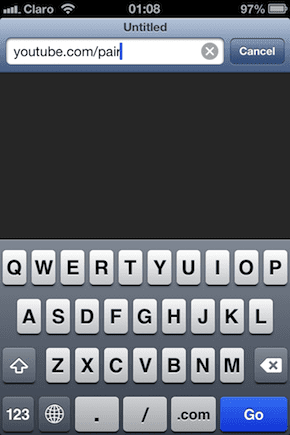

Baigę bakstelėkite Pridėkite šį televizorių ir palaukite, kol jūsų PS3 suporuos jūsų iPhone.
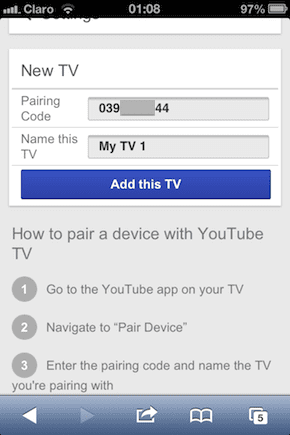


Dabar, kai jūsų iPhone yra suporuotas su PS3, savo iPhone bakstelėkite Paieška mygtuką, norėdami ieškoti bet kurio vaizdo įrašo arba Navigacija mygtuką tyrinėti vaizdo įrašus iš kitų vartotojų. Suradę patinkantį, bakstelėkite jį.
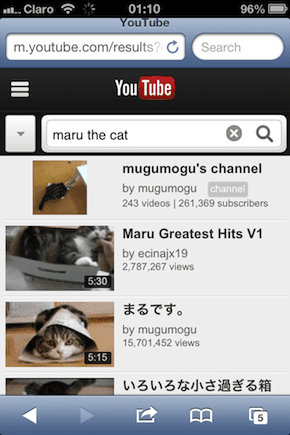
Pasirinktame vaizdo įrašo pagrindiniame ekrane bakstelėkite nuotolinio televizoriaus piktogramą apatiniame kairiajame vaizdo įrašo peržiūros kampe ir pasirinkite savo televizoriaus pavadinimą iš įrenginių, kuriuose norite leisti vaizdo įrašą, sąrašo. Kai tai padarysite, bakstelėkite stačiakampį žaisti mygtuką ekrano centre.
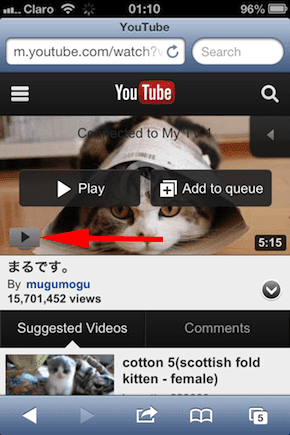

Tada vaizdo įrašas bus paleistas jūsų televizoriaus ekrane ir galėsite jį valdyti iš a Kontrolės skydelis tiesiai iš savo iPhone.


Štai, dabar žinote, kaip leisti „YouTube“ vaizdo įrašus savo PS3. Mėgautis!
Paskutinį kartą atnaujinta 2022 m. vasario 03 d
Aukščiau pateiktame straipsnyje gali būti filialų nuorodų, kurios padeda palaikyti „Guiding Tech“. Tačiau tai neturi įtakos mūsų redakciniam vientisumui. Turinys išlieka nešališkas ir autentiškas.